Windows Snap이 모니터를 중간으로 분할앱이 화면의 절반을 차지하고 두 번째 앱이 나머지 절반을 차지하도록 허용합니다. 이것은 Snap이 오랜 세월 동안 일한 방식이며 실제로 변경되지 않았습니다. 어떤면에서는 마이크로 소프트가 고장 나지 않은 것을 고치려고하지 않았지만, 일부 사용자는 앱을 가로로 스냅하는 것을 선호합니다. 기본적으로 Windows 10에서는이 작업을 수행 할 수 없지만 무료이며 화면을 가로로 나눌 수있는 창 관리 앱이 부족하지 않습니다.

우리는 사용하는 것이 좋습니다 GridMove. 무료이며 가벼우 며 간섭하지 않습니다.마우스를 사용하여 가로 분할 화면에서 창을 스냅하는 경우 가장 잘 작동하지만 스냅을위한 사용자 정의 키보드 단축키도 지원합니다.
화면을 가로로 분할
GridMove를 다운로드, 설치 및 실행하십시오. 앱 설정에 액세스 할 수있는 아이콘을 시스템 트레이에 추가합니다. 마우스 오른쪽 버튼으로 클릭하고 '템플릿> 2 수평-수평'을 선택하여 화면을 가로로 분할하십시오.
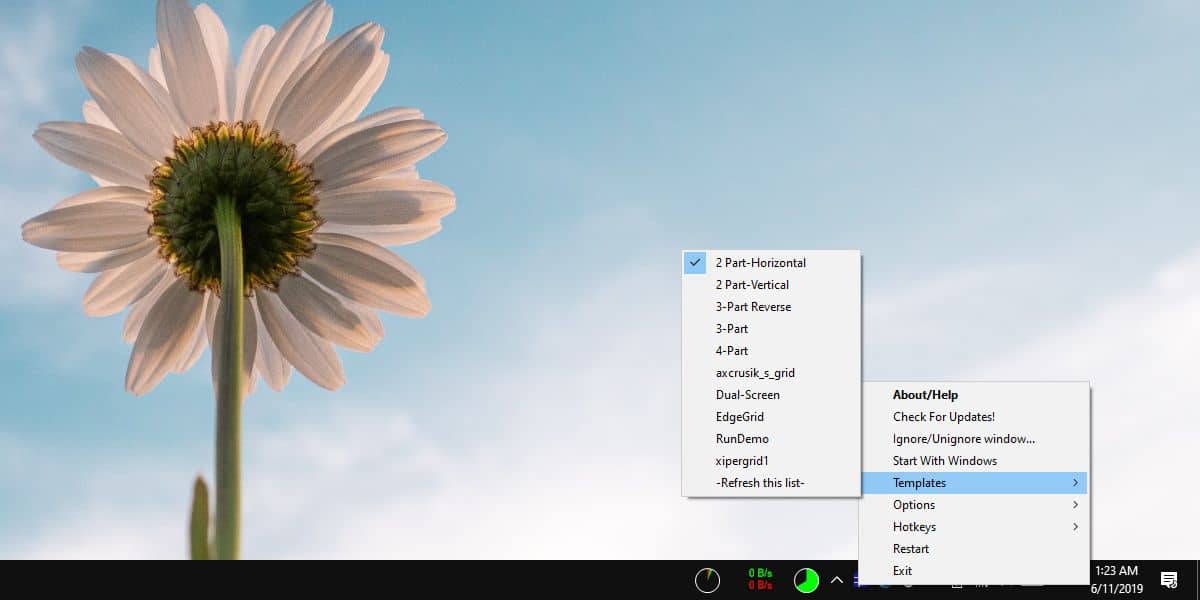
앱에 둘 이상의 화면을 사용하고 있으며 모든 화면을 가로로 나눌 수 있다는 메시지가 표시됩니다.
단축키 옵션도 있습니다.앱 설정에서 이렇게하면 창 스냅을위한 키보드 단축키를 프로그래밍 할 수 있지만 Win + 왼쪽 화살표 또는 Win + 위쪽 화살표 키보드 단축키를 대신 할 수는 없습니다. 불행히도, 우리는 Fast Modifier 단축키를 설정할 때마다 계속 오류가 발생합니다. 예제에서 핫키를 사용해도 작동하지 않았습니다. 이것은 우리가 앱을 테스트 한 시스템에 특정한 문제 일 수 있으므로 PC에서 사용해보십시오.
단축키로 이동하여 빠른 이동 사용을 확인하십시오옵션이 선택되었습니다. 그런 다음 단축키로 이동하여 빠른 이동 수정자를 선택하십시오. 열리는 창에서 단축키에 대한 다양한 키를 정의하는 방법을 읽은 다음 사용하려는 키보드 단축키를 입력하십시오.
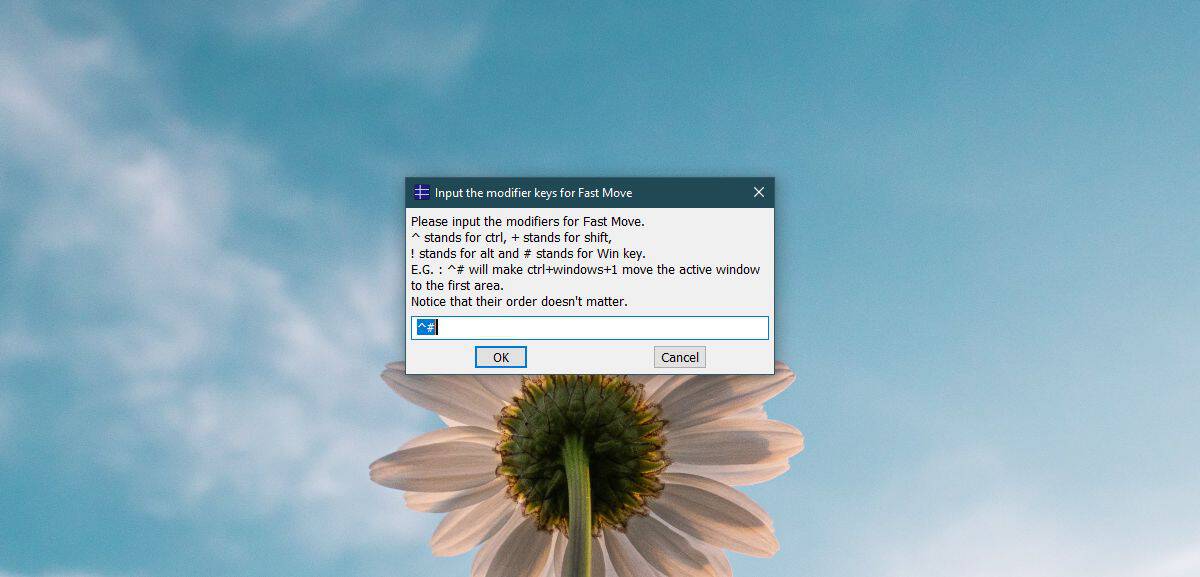
분할 할 수있는 응용 프로그램이 없습니다다양한 레이아웃으로 화면. GridMove는 다소 기본적이므로 큰 모니터가 있고 창 스냅 옵션을 더 많이 원한다면 더 복잡한 다른 앱을 사용해 볼 수 있습니다. 작업을 수행하기 위해 앱을 구매하려는 경우 MaxTo는 매우 강력합니다. 비용은 $ 30이지만 정가를 지불하기 전에 테스트 할 평가판이 있습니다.













코멘트